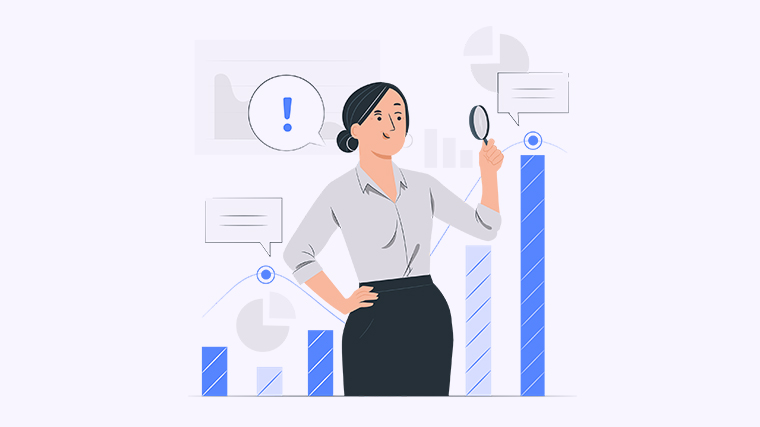
是否在处理Excel文件时经常遇到重复数据的问题?重复数据不仅让表格杂乱无章,还可能干扰我们的数据分析和决策。幸运的是,Excel提供了多种方法可以帮助我们快速去除重复数据,使数据更加整洁和可靠。本文将介绍几种从简单到高级的Excel去重复数据的方法,帮助你轻松解决这个问题。
方法一:使用“删除重复值”功能
- 选中要去重的数据范围。
- 在Excel菜单栏中选择“数据”选项卡。
- 点击“删除重复值”按钮。
- 根据你的需求选择要去重的列或行。
- 点击“确定”按钮,Excel将会删除选定范围内的重复数据。
方法二:使用“高级筛选”功能
- 将要去重的数据复制到新的位置。
- 选中新位置的数据范围。
- 在Excel菜单栏中选择“数据”选项卡。
- 点击“高级”按钮。
- 在弹出的对话框中,选择“复制到其他位置”选项。
- 在“条件区域”中选中原始数据的列标头。
- 在“复制到”区域选择新位置的开始单元格。
- 点击“确定”按钮,Excel将会删除选定范围内的重复数据。
方法三:使用Excel函数去重复数据
Excel提供了一些强大的函数帮助我们去重复数据。
使用COUNTIF函数:可以通过COUNTIF函数来判断数据在列中出现的次数,从而筛选出重复数据。
使用VLOOKUP函数:可以通过VLOOKUP函数来查找数据在列中的次出现位置,将重复数据标记为“重复”。
使用INDEX+MATCH函数:可以通过INDEX+MATCH函数的组合来查找和筛选出重复数据。
方法四:使用Excel插件或宏去重复数据
除了Excel自带的功能和函数,我们还可以利用一些Excel插件或编写宏来去重复数据。
一些常用的插件和宏可以自动帮助我们去除重复数据,简化操作步骤,提高效率。
现在,你已经了解了几种从简单到高级的Excel去重复数据的方法。根据不同的情况,选择最适合你的方法来清理和整理你的数据吧!
如果你有其他的Excel去重复数据的方法或者遇到了问题,欢迎在下方留言与我们分享,共同探讨解决方案。

